★★スターサーバー用に書いていますがエックスサーバーもほぼ同じ★★
★スターサーバーでワードプレスをインストールする手順
★スターサーバーはエックスサーバーのシステムを採用しているのでエックスサーバーでワードプレスをインストールする手順も基本的に同じ
目次
ドメイン設定
★[ドメイン]➊
★[ドメイン設定]➋
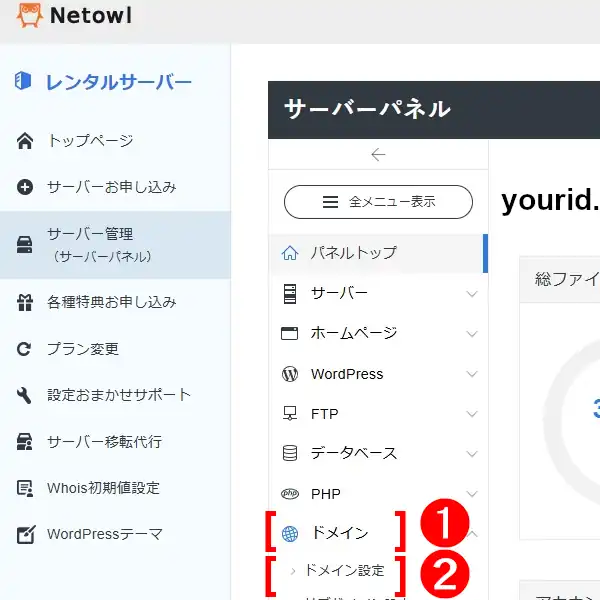
★[ドメインを追加]
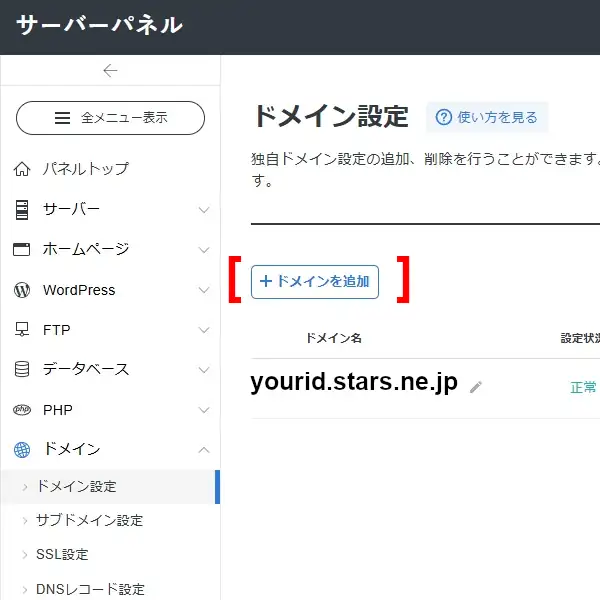
★ドメイン名を追加
例:newdomain.com
★下記2か所にチェックが入っている事を確認
- 無料独自SSL
- HTTPS転送
★[追加する]
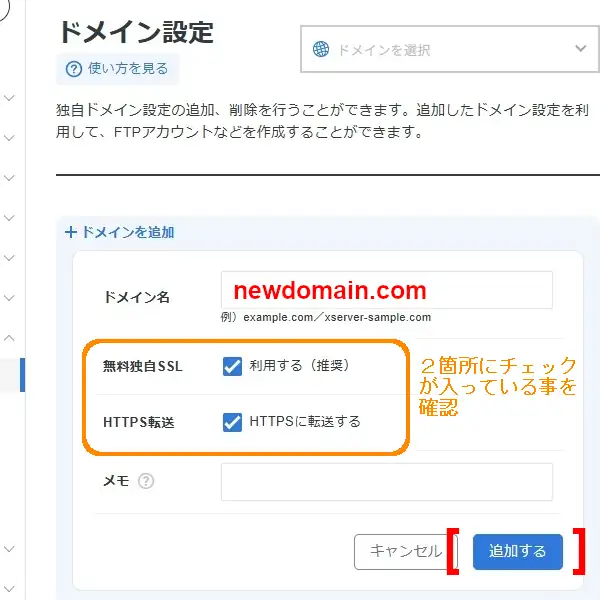
★赤丸枠内の表示が”反映待ち”から”正常”に変わったら完了(約1時間)
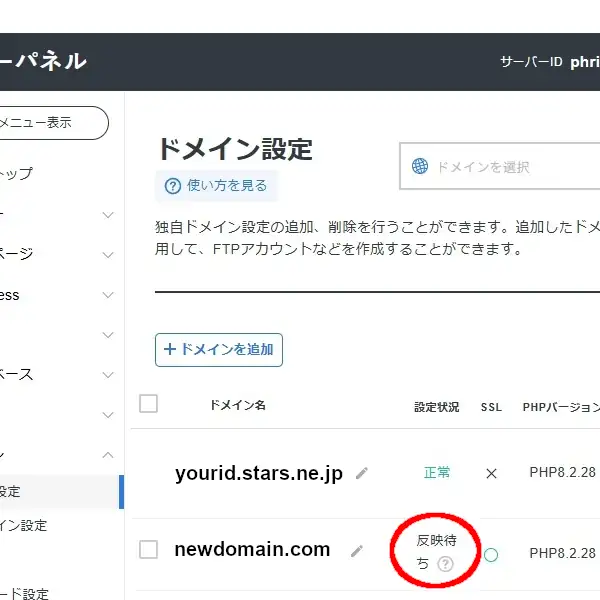
★下記青色部分でデータベースとユーザーの作成を行いますが、作成せずに飛ばしても大丈夫です
★ワードプレスインストール時に自動でデータベースとユーザー名を作成することもできます
★自動作成した場合ユーザー名はwp1(複数のサイトを作った場合wp2, wp3…wp9, g4fr2, 以後5文字のランダムな英数字)
★データベース名とパスワードはランダムな英数字になります。
★複数のサイトを運営するならわかりやすい名前を自分で作ったほうが良い良いですが1,2個のサイトであれば自動作成の方が楽だと思います
MySQL設定/ユーザー追加
★[データベース]➊
★[MySQL設定]➋
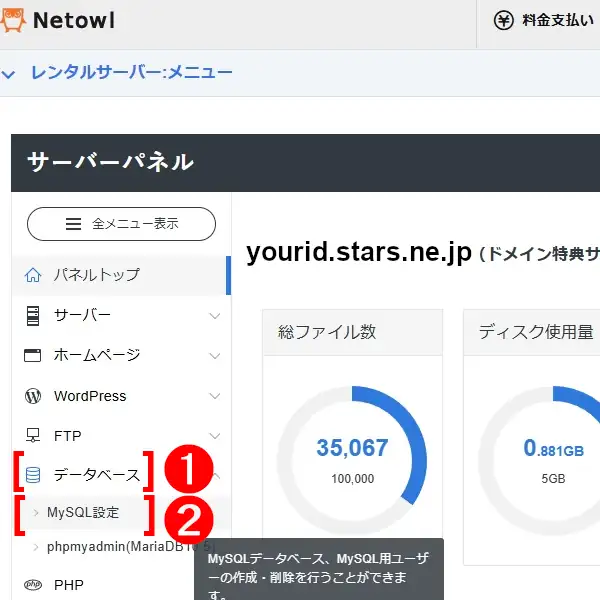
★[データベースを追加]
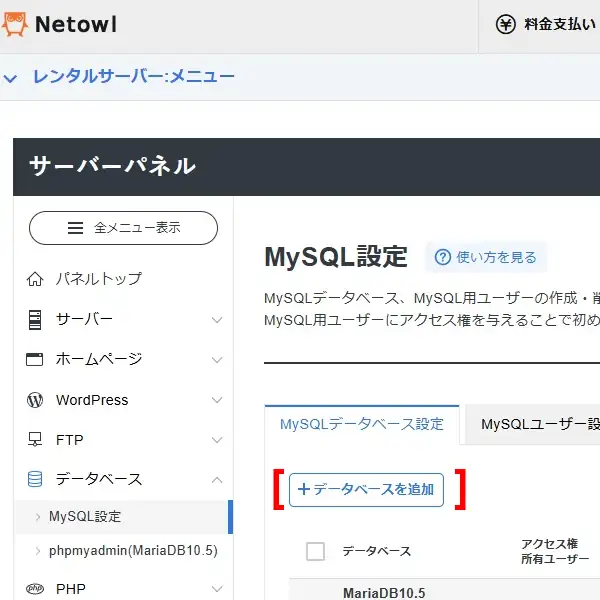
★適当なデータベース名を入力
例:minojiru
★[追加する]
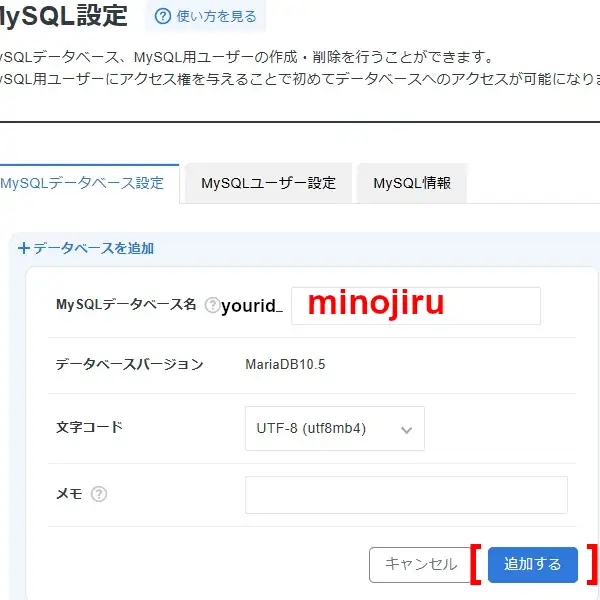
★新たにデータベースが追加されたが”アクセス権所有ユーザー”が空欄のまま(赤丸内)なのでユーザーの追加が必要
★[ユーザー設定]

★[ユーザーを追加]
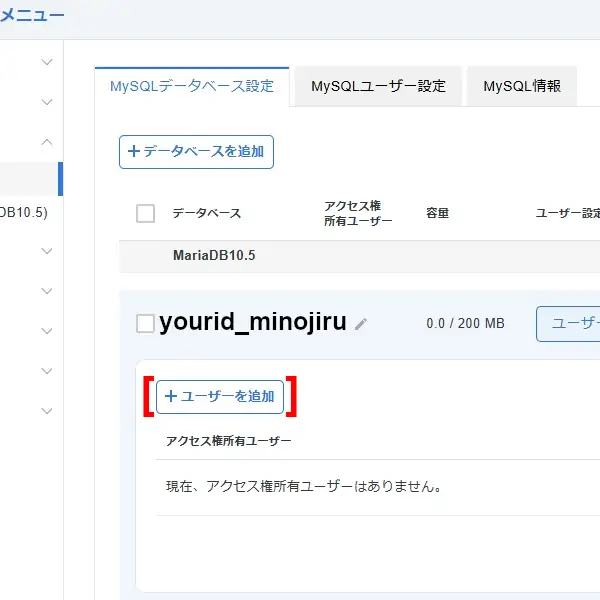
★もし既存MySQLユーザーがあるならそのまま[追加する]でもよいが、
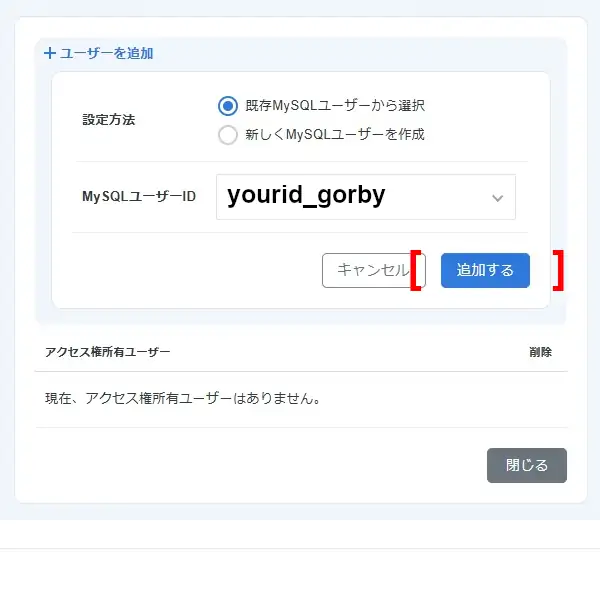
★なければ新規に追加
➊[●新しくMySQLユーザーを作成]
➋適当にユーザー名を記入
➌適当にパスワードを記入
➍[追加する]
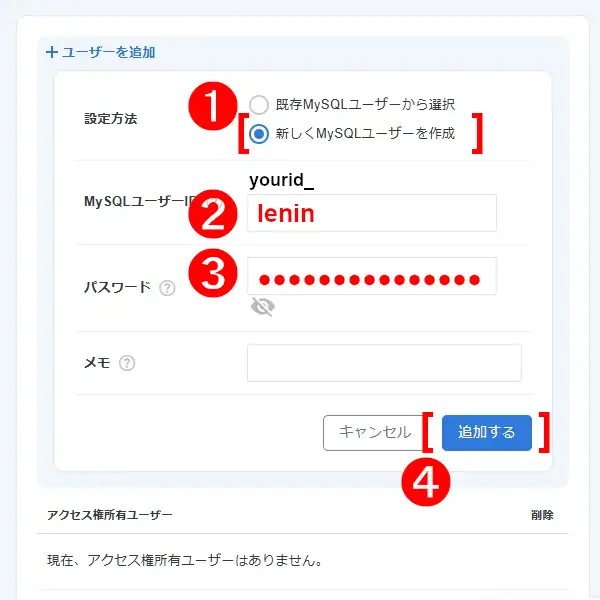
★前図の場合MySQLユーザーIDは”lenin”ではなく”yourid_lenin”になります
ワードプレス簡単インストール
★[WordPress]➊
★[WordPress簡単インストール]➋
★[WordPressを追加]➌
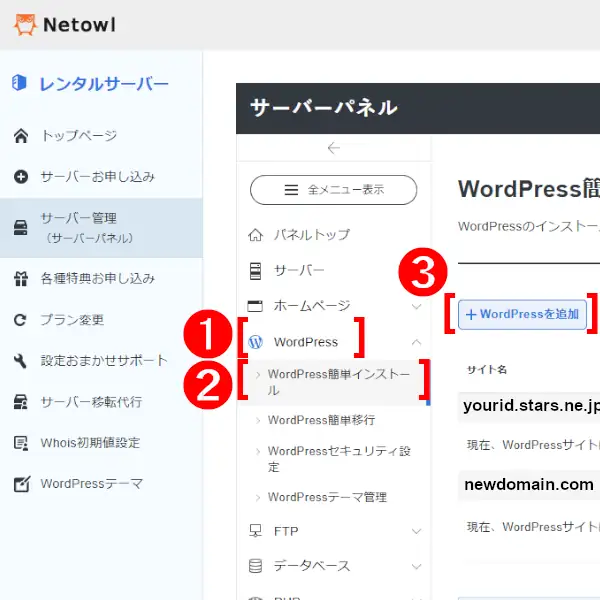
ワードプレス入力画面
➊ワードプレスをインストールするドメインを選択
★➊~➋間のブログ名も入力必須
➋ユーザー名を適当に入力
- ワードプレス管理画面用の名前
- データベースのユーザー名と違くても良い
- デフォルトではこの名がホームページのハンドルネーム(管理人)の名になるがハンドルネームは後で簡単に変えられるので基本的にワードプレス管理画面ログイン用の名前と考えてよい
➌パスワードを適当に入力
- ワードプレス管理画面ログイン用のパスワード
- データベースのパスワードではない
➍メールアドレスを入力
- スターサーバーに登録しているアドレスにする必要はない
- ワードプレス用のメールアドレス
❺データベースについてどちらか選択
- 自動でデータベースを作成する
- 作成済のデータベースを利用する → 上記の”MySQL設定/ユーザー追加”(青塗部)でデータベースを作った方
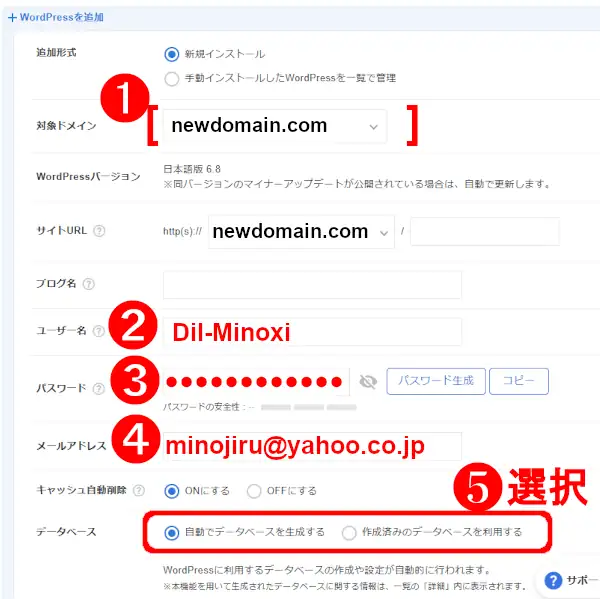
作成済みのデータベースを利用する場合
※この3つは上記”MySQL設定/ユーザー追加”で作成したもの
※ワードプレス管理画面では使わない
(日常のサイト運用では使わないもの)
❻[データベース名]
❼[データベースユーザー名]
❽[データベース用パスワード]
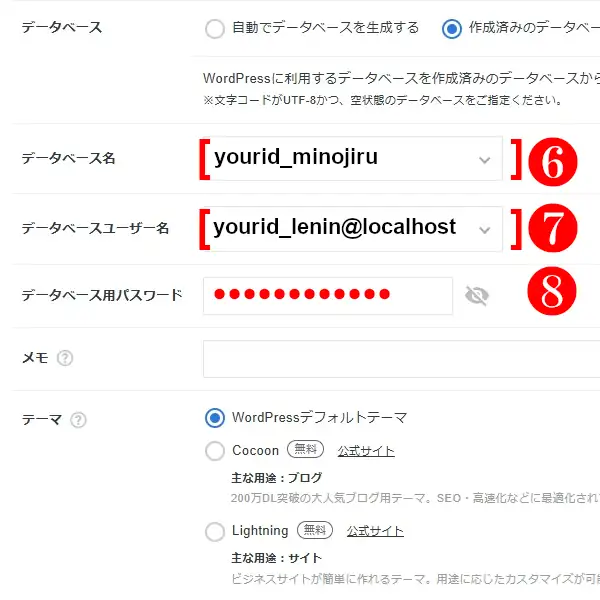
➊テーマを選択する
➋[インストールする]
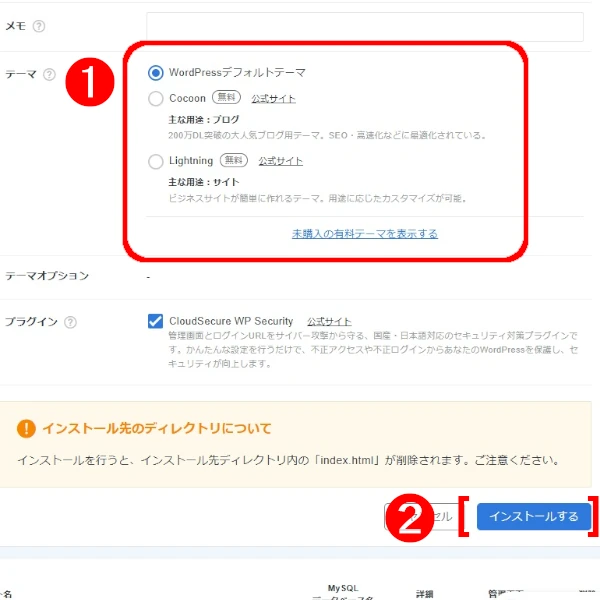
★完了
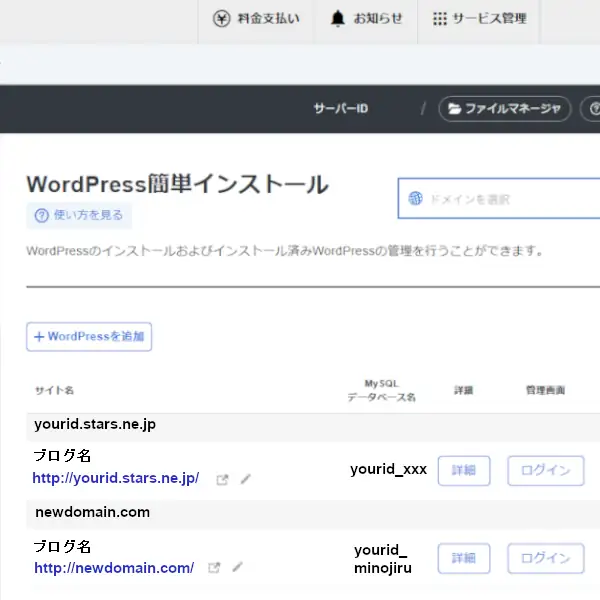
★データベース名やパスワードを忘れてしまったら上図右下の[詳細]で確認できる
★上図右下の[ログイン]でワードプレスにログインできる
テーマ(サイトのテンプレート)について
★下の3つから選べる
- WordPressデフォルトテーマ
- Cocoon
- Lightning
★自分はWordpressデフォルトテーマしか選択したことがない
★下図のようにデフォルトテーマからも色々なテーマを簡単に選べる(但し英語メインの物が多い)
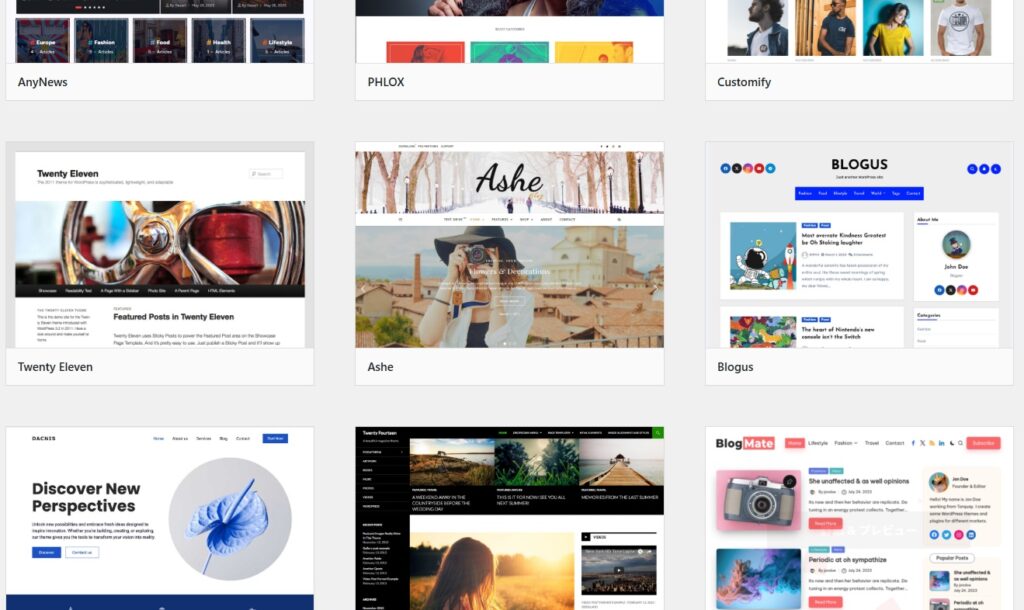
★デフォルトテーマの中でお薦めなのはワードプレス公式のテーマで毎年新しいのが作られるTwenty Twenty-~シリーズ(日本語で普通に使える)
- Twenty Twenty-Five:最新版なのでバグのリスクがある
- Twenty Twenty-Four:現時点で一番おすすめ
- Twenty Twenty-Three:やや癖がある。デュオトーンという機能に力を入れすぎて扱いにくいがこのサイトは現在これで作っている
- Twenty Twenty-Two:特に取り柄がない、かつ古い
★但しデフォルトテーマからはCocoonやLightningを選べない(手間はかかるがインストールはできる)
★CocoonやLightningを選んだらほかのテーマに変えるには手間がかかると思われる。
★CocoonやLightningには日本語のマニュアルがあると思われる
ワードプレスログイン&初期設定
★デフォルトテーマの場合
★前項の簡単インストール画面から[ログイン]
(スターアカウントにログイン→サーバーパネルの[サーバー管理]→[WordPress]→[WordPress簡単インストール])
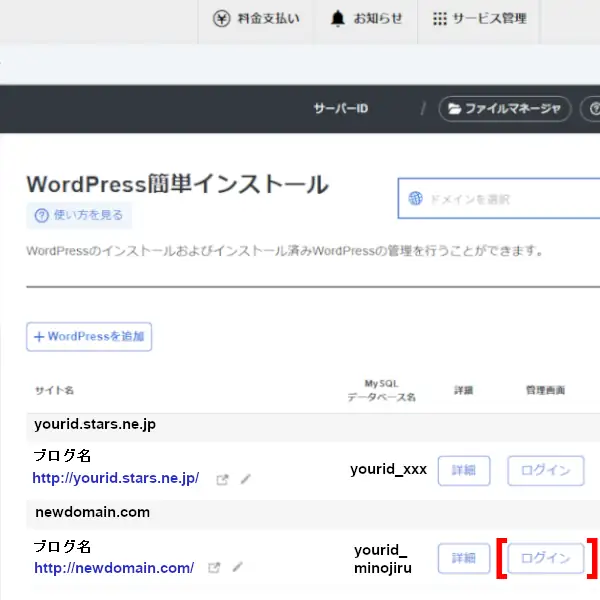
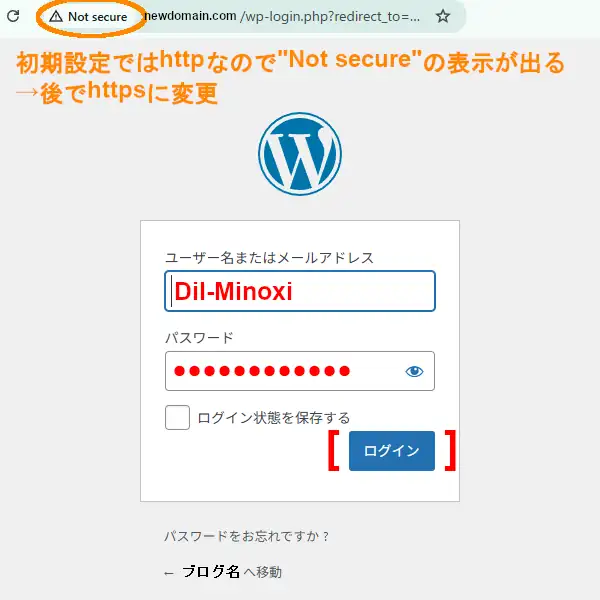
初期画面(ダッシュボード)
★左カラムをクリックして設定変更していく
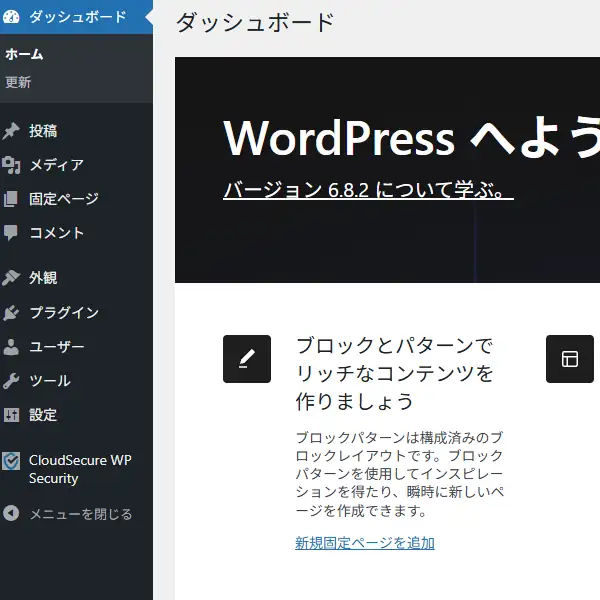
外観(ブログテーマ)
➊[外観]
➋初期設定ではワードプレス公式の最新版が有効になっている
➌他の公式版に変更するなら画像にマウスオンで文字を表示させ[有効化]
➍その他のテーマを選ぶなら[テーマを追加]
★有効化したテーマ以外は削除した方が良い
★テーマの中央にカーソルを合わせ「テーマの詳細」→最下段の「削除」
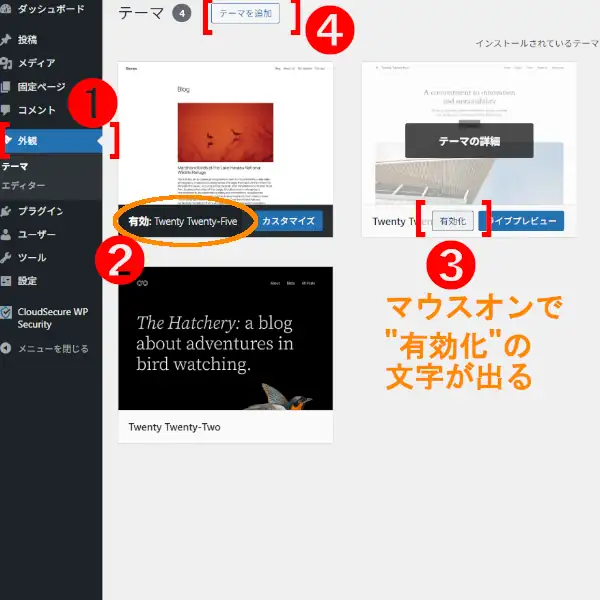
プラグイン
➊[プラグイン]
➋セキュリティの観点からも無駄なプラグインは削除した方が良いので”Hello Dolly”を[削除]
★ポップアップで”本当に Hello Dolly を削除してもよいですか ?”と出るので[OK]
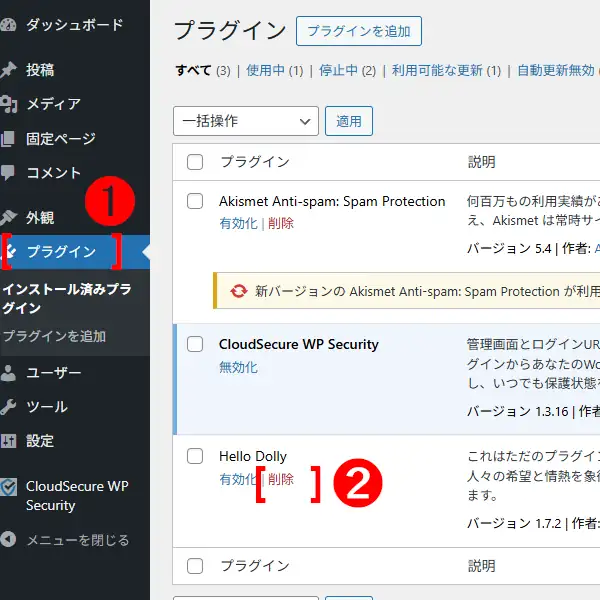
ユーザー
※”ワードプレス入力画面“で決めたユーザー名とホームページの管理者名を別にする場合は”ニックネーム”を作り”ブログ上の表示名”にする必要がある
➊[ユーザー]
➋[編集]
★プロフィール画面になる(左カラムの[プロフィール]をクリックしても同じ)
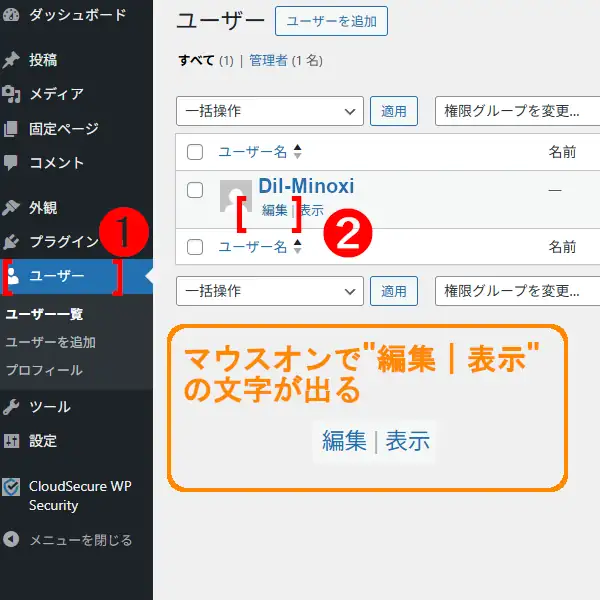
プロフィール
➊ニックネームを入力
➋ブログ上の表示名のプルダウンを表示させる
➌表示名を選ぶ
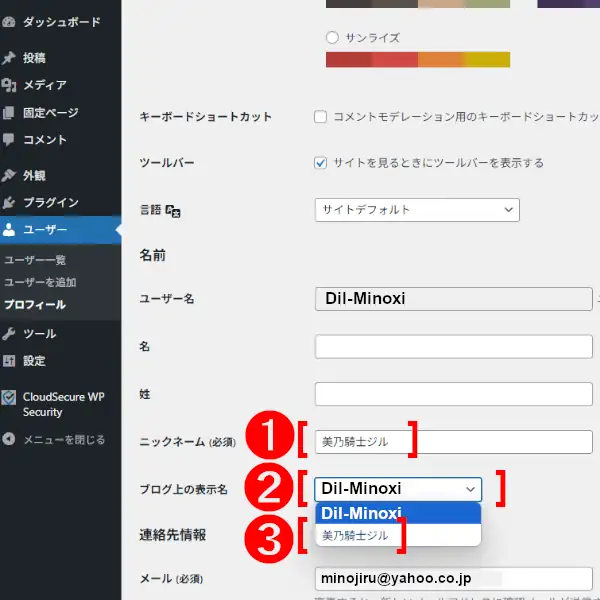
★管理画面最下の[プロフィールを更新]
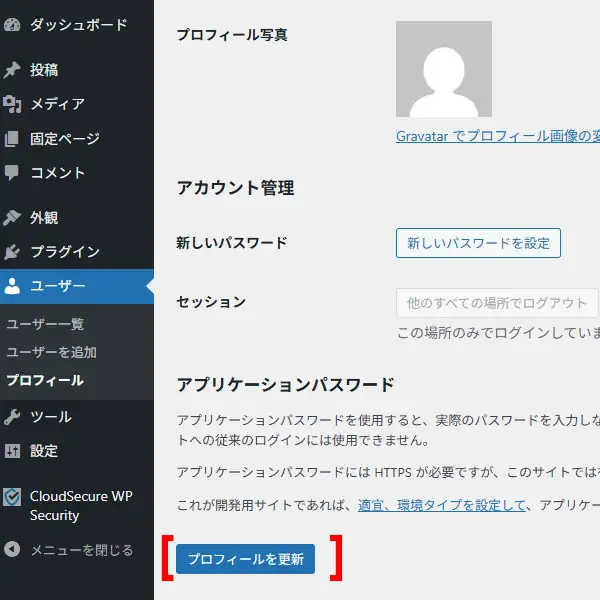
一般設定
★URL変更:httpをhttpsに変更
☢スターサーバーの提供ドメイン(.stars.ne.jp)の場合は事前にSSL設定を変更しておく事
☢エックスサーバーの提供ドメイン(.xsrv.jp)も同様だったはず
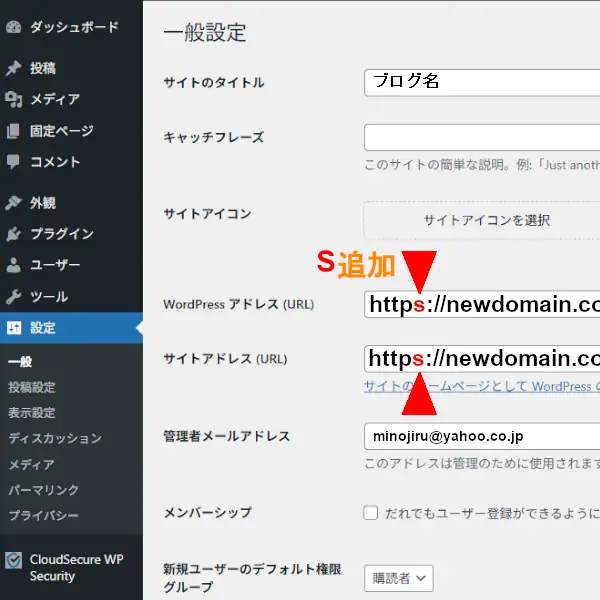
★管理画面最下の[変更を保存]
★再びログインが必要になる
★以上で初期設定終わり
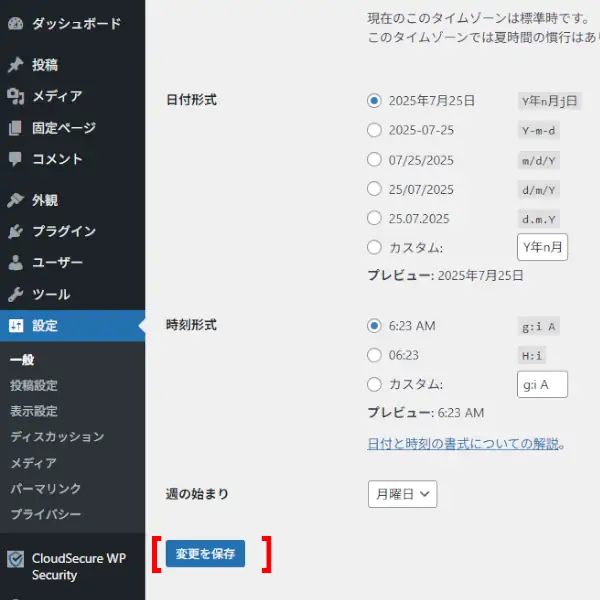
2025年7月吉日

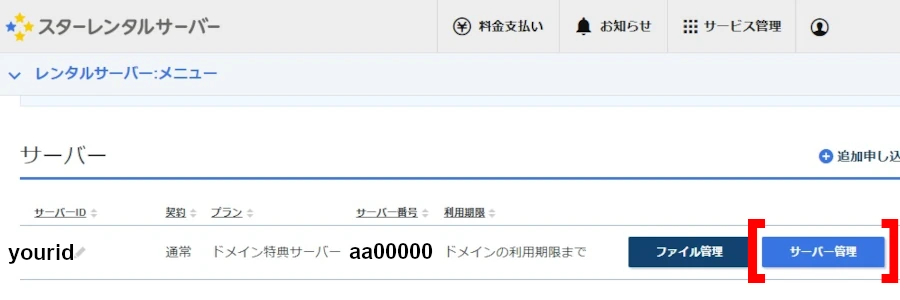
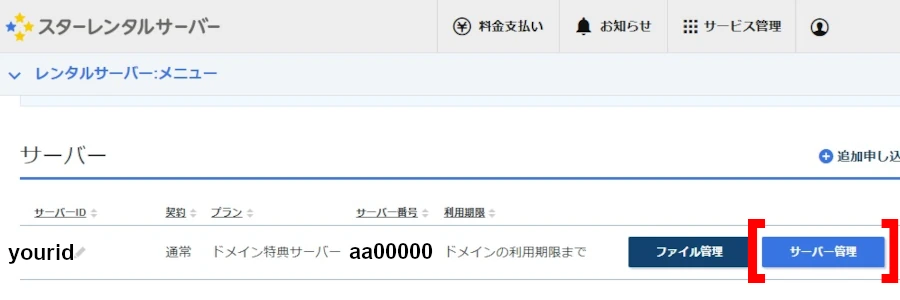
コメントを残す